So installieren Sie YouTube als Progressive Web App (PWA) unter Windows 10
Google Chrome Windows 10 Microsoft Edge Youtube Held / / February 27, 2021
Zuletzt aktualisiert am
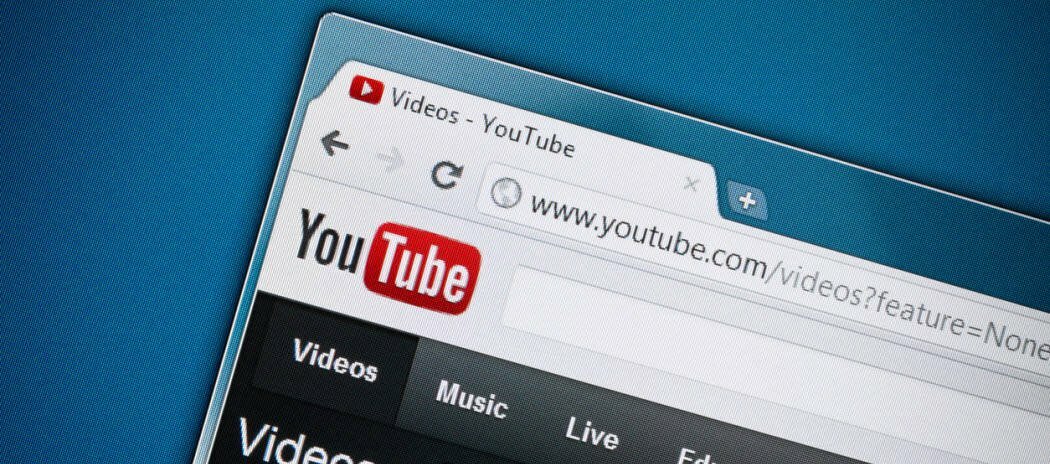
YouTube ist jetzt als verfügbar Progressive Web App (PWA) und kann über Chromium-basierte Browser wie Google Chrome und Microsoft Edge installiert werden. YouTube hatte noch nie eine offizielle App in der Microsoft Store. Natürlich könntest du immer Stecken Sie die Site in Ihre TaskleistePWAs sollen jedoch robustere Funktionen bieten.
YouTube, das als PWA installiert ist, funktioniert genauso wie in Ihrem Browser. Alle Funktionen, die Sie gewohnt sind, sind vorhanden, einschließlich Bild-in-Bild und Statistiken für Nerds. Hier sehen Sie, wie Sie YouTube als PWA unter Windows 10 mit Chrome oder Edge installieren können.
YouTube als App von Microsoft Edge
Starten Sie Microsoft Edge und gehen Sie zu youtube.com. Dann sollten Sie ein „+”Symbol in der Adressleiste. Klicken Sie darauf und klicken Sie auf Installieren Taste, die kommt.
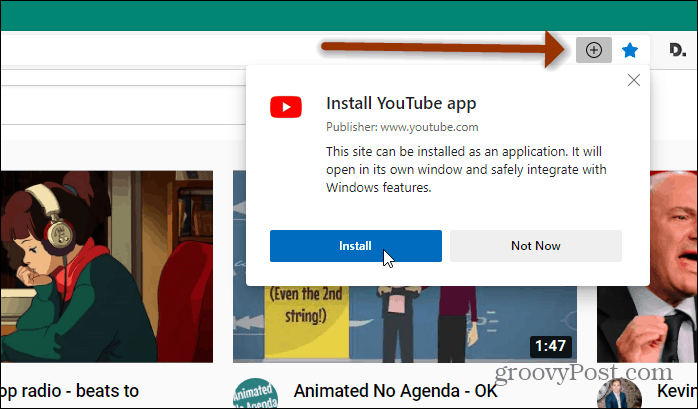
Alternativ können Sie zu youtube.com gehen und auf klicken Einstellungen und mehr Schaltfläche (drei Punkte) in der oberen rechten Ecke des Browsers. Scrollen Sie nach unten und bewegen Sie den Mauszeiger darüber
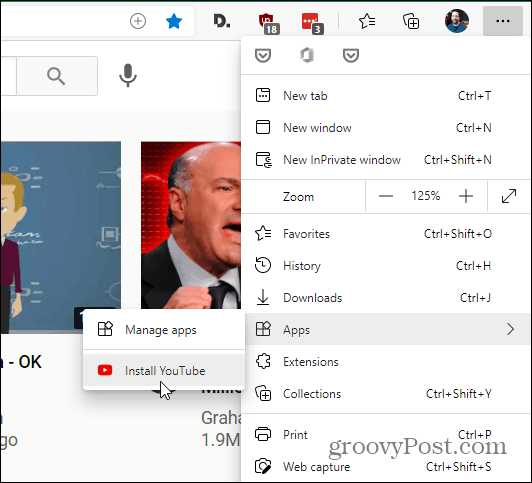
Die Installation der YouTube PWA dauert nur einen Moment und wird sofort auf Ihrem Desktop gestartet.
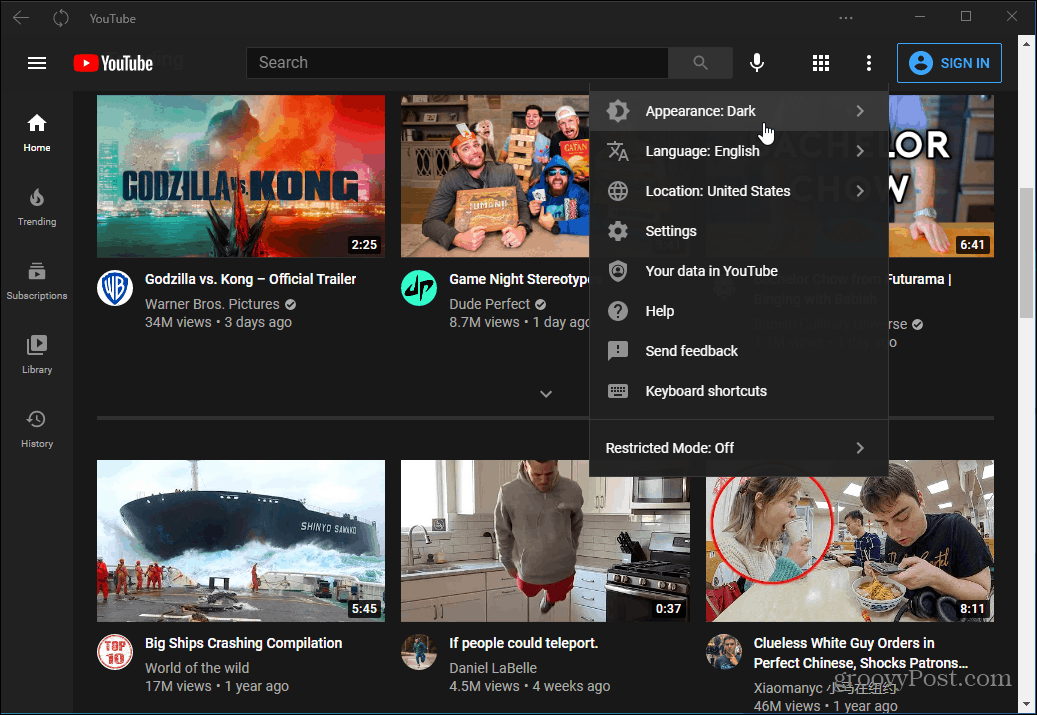
YouTube als App von Google Chrome
Starten Sie Google Chrome und gehen Sie zu youtube.com. Klicken Sie dann auf “+”In der Adressleiste und dann das Installieren Taste.
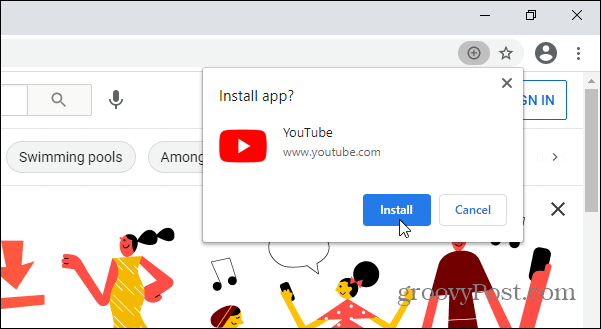
Alternativ können Sie auf die klicken die Einstellungen Schaltfläche in der oberen rechten Ecke des Browsers. Klicken Sie dann im Menü auf Installiere YouTube.
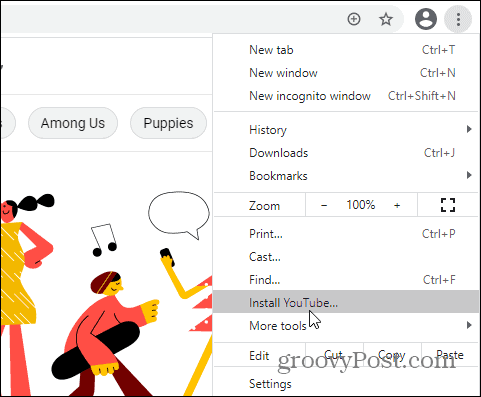
Finde die YouTube Desktop App
Da es sich um eine App handelt, wird sie auch dem Startmenü und dem Desktop hinzugefügt. Drücke den Start Knopf und Sie sehen es oben im Abschnitt "Zuletzt hinzugefügt", wenn Sie dies nicht getan haben entfernte es.
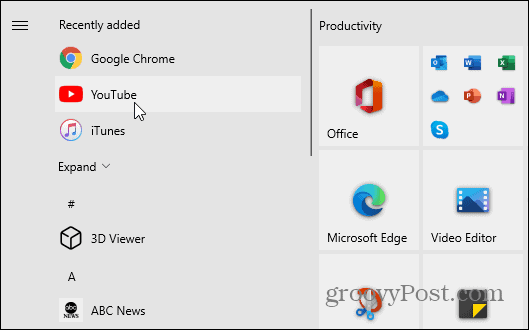
Sie finden es auch unter erster Buchstabe auf der Apps-Liste. Dann können Sie mit der rechten Maustaste darauf klicken und es im Startmenü als Kachel hinzufügen oder an die Taskleiste anheften.
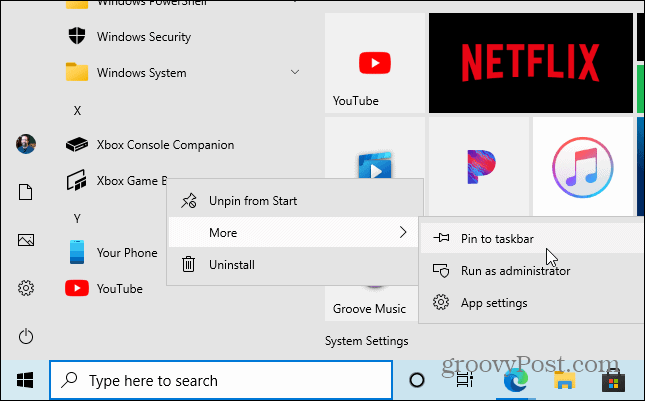
Sie können auch mit der rechten Maustaste auf das YouTube-App-Symbol auf dem Desktop klicken und es an das Startmenü und / oder Ihre Taskleiste anheften.
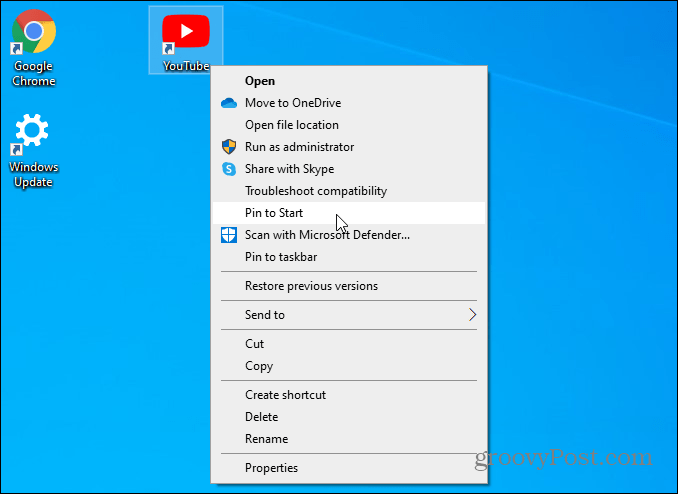
Das ist alles dazu. Jetzt haben Sie YouTube als PWA unter Windows 10 installiert. Viel Spaß beim Anschauen!
Wenn Sie von Apps sprechen, die nicht im Microsoft Store verfügbar sind, lesen Sie den Abschnitt So installieren Sie Disney Plus als App unter Windows 10.
Preisanpassung im Geschäft: So erhalten Sie Online-Preise im Handumdrehen
Der Kauf im Laden bedeutet nicht, dass Sie höhere Preise zahlen müssen. Dank Preisanpassungsgarantien erhalten Sie Online-Rabatte ...
So verschenken Sie ein Disney Plus-Abonnement mit einer digitalen Geschenkkarte
Wenn Sie Disney Plus genossen haben und es mit anderen teilen möchten, erfahren Sie hier, wie Sie ein Disney + Geschenkabonnement für ...
Ihr Leitfaden zum Freigeben von Dokumenten in Google Text & Tabellen, Blättern und Folien
Sie können problemlos mit den webbasierten Apps von Google zusammenarbeiten. Hier ist Ihr Leitfaden zum Teilen in Google Text & Tabellen, Blättern und Folien mit den Berechtigungen ...


